Correction de l'assistant de mise à niveau de Windows 10 bloqué à 99%
Divers / / November 28, 2021
Correction de l'assistant de mise à niveau de Windows 10 bloqué à 99% : La mise à jour anniversaire de Windows 10 est enfin prête à être téléchargée et des millions de personnes qui téléchargent simultanément cette mise à jour vont évidemment créer des problèmes. L'un de ces problèmes est l'assistant de mise à niveau de Windows 10 bloqué à 99% lors du téléchargement de la mise à jour, sans perdre de temps, voyons comment résoudre ce problème.
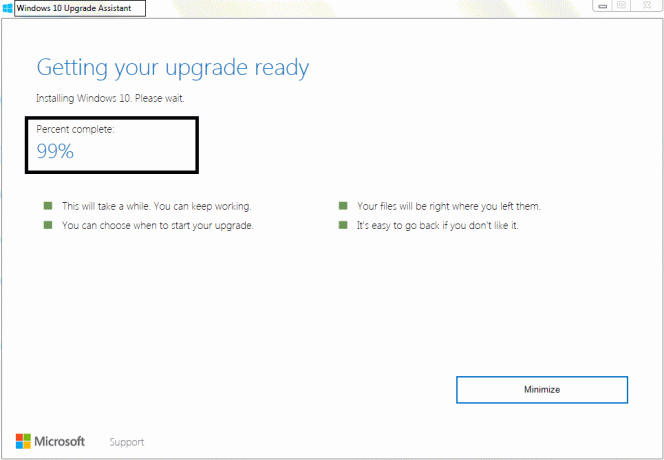
Contenu
- Correction de l'assistant de mise à niveau de Windows 10 bloqué à 99%
- Méthode 1: Désactiver la mise à jour Windows 10 manuellement
- Méthode 2: supprimer le cache de mise à jour de Windows
- Méthode 3: mise à jour à l'aide de l'outil de création de média
- Méthode 4: L'assistant de mise à niveau de Windows 10 est bloqué à 99% [Nouvelle méthode]
Correction de l'assistant de mise à niveau de Windows 10 bloqué à 99%
Méthode 1: Désactiver la mise à jour Windows 10 manuellement
Noter: Assurez-vous que l'assistant de mise à niveau est en cours d'exécution
1.Tapez
services.msc dans la barre de recherche Windows, puis faites un clic droit et sélectionnez Exécuter en tant qu'administrateur.
2. maintenant localiser Services de mise à jour Windows dans la liste et faites un clic droit dessus, puis sélectionnez arrêter.
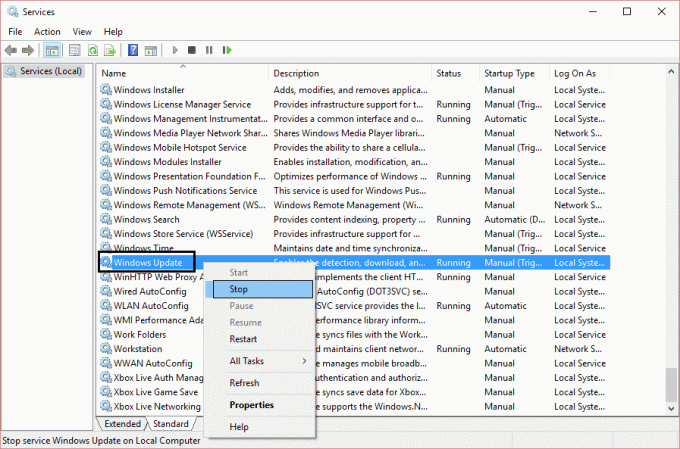
3.Encore un clic droit et sélectionnez Propriétés.
4.Maintenant, réglez le type de démarrage à Manuel.
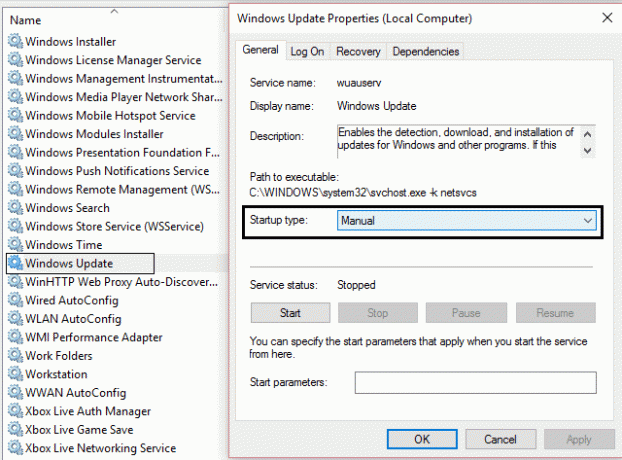
5.Fermez services.msc après avoir vérifié que les services de mise à jour se sont arrêtés.
6.Encore une fois, essayez d'exécuter l'assistant de mise à niveau de Windows 10 et cette fois, cela fonctionnera.
Méthode 2: supprimer le cache de mise à jour de Windows
1. Redémarrez Windows 10 si vous êtes bloqué lors de la mise à jour anniversaire de Windows 10.
2.Cliquez avec le bouton droit sur le bouton Windows et sélectionnez Command Promot (Admin).

3.Maintenant, tapez ce qui suit dans la cmd et appuyez sur Entrée après chacun :
bits d'arrêt net
arrêt net wuauserv

4. Quittez l'invite de commande et accédez au dossier suivant: C:\Windows\
5.Recherchez le dossierDistribution de logiciels, puis copiez-le et collez-le sur votre bureau à des fins de sauvegarde.
6. Naviguez versC:\Windows\SoftwareDistribution\ et supprimez tout ce qui se trouve dans ce dossier.
Remarque: Ne supprimez pas le dossier lui-même.
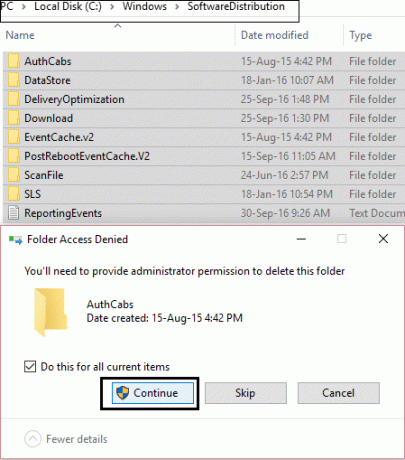
7.Enfin, redémarrez votre PC et voyez si vous pouvez Correction de l'assistant de mise à niveau de Windows 10 bloqué à 99%.
Méthode 3: mise à jour à l'aide de l'outil de création de média
1.Téléchargez l'outil de création de médias à partir d'ici.
2.Double-cliquez sur le fichier d'installation pour lancer l'outil.
3. Suivez les instructions à l'écran jusqu'à ce que vous arriviez à l'installation de Windows 10.
4.Sélectionnez Mettre à niveau ce PC maintenant et cliquez sur Suivant.

5.Une fois le téléchargement terminé, cliquez sur Accepter pour accepter les termes et conditions.
6.Assurez-vous d'avoir sélectionné Conserver les fichiers personnels et les applications dans le programme d'installation qui est sélectionné par défaut.
7. Si ce n'est pas le cas, cliquez sur "Changer ce qu'il faut garder” dans la configuration pour modifier les paramètres.
8.Cliquez sur Installer pour commencer le Mise à jour anniversaire de Windows 10.
Méthode 4: L'assistant de mise à niveau de Windows 10 est bloqué à 99% [Nouvelle méthode]
1.Appuyez sur la touche Windows + E pour ouvrir l'explorateur de fichiers, puis tapez C:\$GetCurrent dans la barre d'adresse de l'explorateur de fichiers et appuyez sur Entrée.
2.Ensuite, cliquez sur Afficher, puis sur Options dans l'explorateur de fichiers. Passez à l'onglet Affichage et cochez "Afficher les fichiers, dossiers ou pilotes cachés“.

3.Cliquez sur Appliquer puis sur OK.
4. Maintenant, copiez et collez le dossier Media de C:\$GetCurrent sur le bureau.
5. Redémarrez votre PC, puis ouvrez l'explorateur de fichiers et accédez à C:\$GetCurrent.
6. Ensuite, copiez et collez le Médias dossier de la desktop vers C:\$GetCurrent.
7.Ouvrez le dossier Media et double-cliquez sur le fichier d'installation.
8.Sur "Recevez des mises à jour importantes", sélectionnez Pas tout de suite puis cliquez sur Suivant.
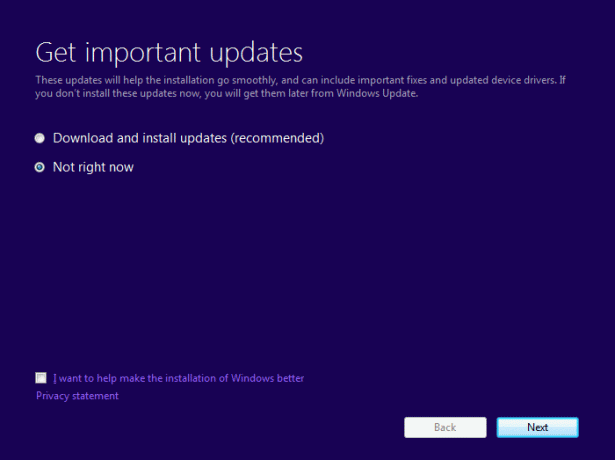
9.Suivez les instructions à l'écran pour terminer la configuration. Une fois terminé, appuyez sur la touche Windows + I pour ouvrir Paramètres puis naviguez jusqu'à Mise à jour et sécurité > Windows Update > Rechercher les mises à jour.

Recommandé pour vous:
- Les icônes système n'apparaissent pas au démarrage de Windows 10
- Correction de l'erreur Ce site ne peut pas être atteint dans Google Chrome
- Correction d'une erreur de thread système non gérée Windows 10
- Comment réparer la réparation automatique n'a pas pu réparer votre PC
Si ci-dessus ne fonctionne pas pour vous, accédez à nouveau à services.msc et faites un clic droit dessus pour le désactiver. Redémarrez votre PC et assurez-vous que la mise à jour de Windows est désactivée, puis essayez à nouveau d'exécuter l'assistant de mise à niveau de Windows 10 ou utilisez mieux l'outil de création de support.
ça y est tu as réussi Correction de l'assistant de mise à niveau de Windows 10 bloqué à 99% problème, mais si vous avez encore des questions concernant cet article, n'hésitez pas à les poser dans les commentaires. Partagez cette publication pour aider votre famille et vos amis s'ils sont toujours confrontés à ce problème.



